Sådan opsætter du en søvnplan på iPhone-ur
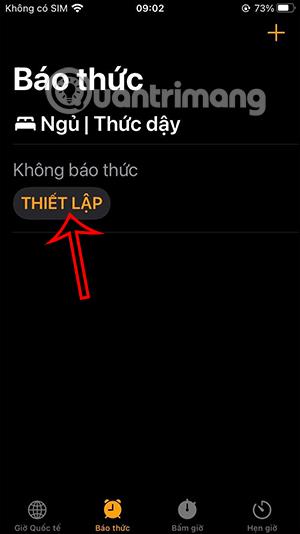
Du kan konfigurere en søvnplan med et vækkeur i Ur-appen sammen med oplysninger, der viser, hvornår du vågner. På det tidspunkt har vi flere indstillingsmuligheder for søvn.
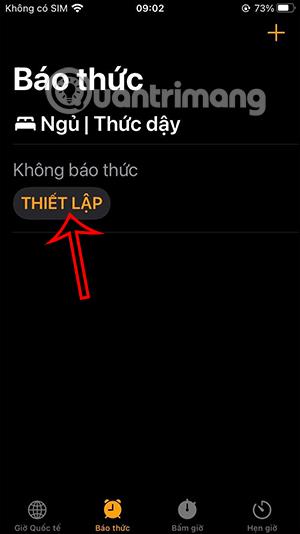
iOS 15 giver mange nye funktioner, herunder fokustilstand , som hjælper brugere med at opsætte mere nyttige funktioner. For eksempel kan du opsætte en søvnplan med et vækkeur i Ur-appen med information, der vises, når du vågner. På det tidspunkt har vi flere indstillingsmuligheder for vores søvn. Artiklen nedenfor vil guide dig til at opsætte en søvnplan på din iPhone.
Instruktioner til justering af søvnplan på iPhone
Trin 1:
Åbn først alarmapplikationen på din iPhone, og klik derefter på Alarm . Skift til den nye grænseflade i Sleep/Wake-sektionen , vælg Indstillinger .
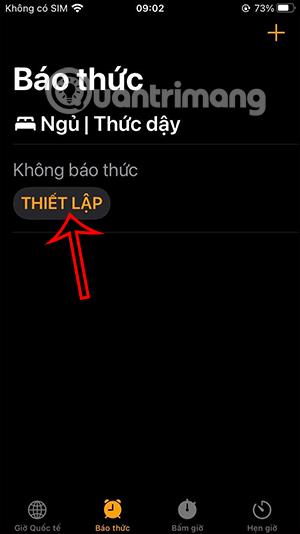
Trin 2:
Skift til den nye grænseflade, klik på Indstillinger i Sundhed . Udfyld derefter alle grundlæggende personlige oplysninger , der skal konfigureres på iPhone.
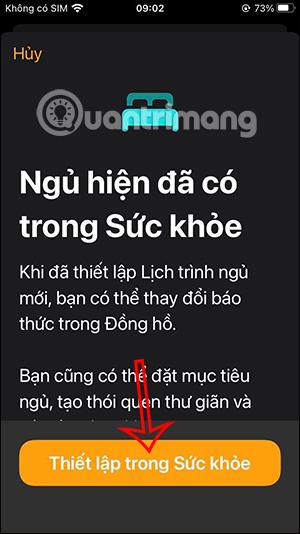
Trin 3:
Skifter til den nye grænseflade, vil brugerne se enheder, der kan understøtte dvale, klik på Næste .
Trin 4:
Dernæst vil du ved indstilling af søvnmålsgrænsefladen indstille 8 timer eller 7 timers søvn afhængigt af dig, og klik derefter på Næste . Skift til en anden skærm, ved Indstil din første tidsplan- grænseflade , vil du indstille sengetid og vågnetid , og derefter klikker du på Tilføj .
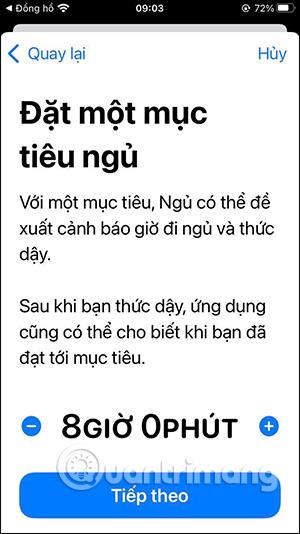
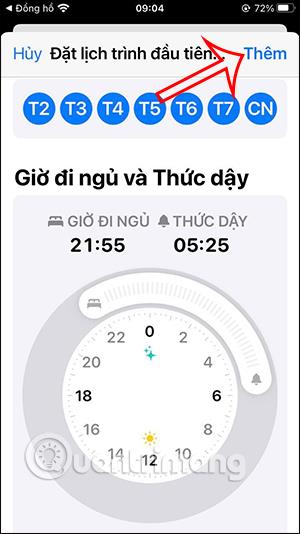
Trin 5:
I din Schedule- grænseflade indstiller vi den daglige tidsplan eller ændrer den, som du vil, og klikker derefter på Næste. Fortsæt med at trykke på Aktiver dvaleskærm .

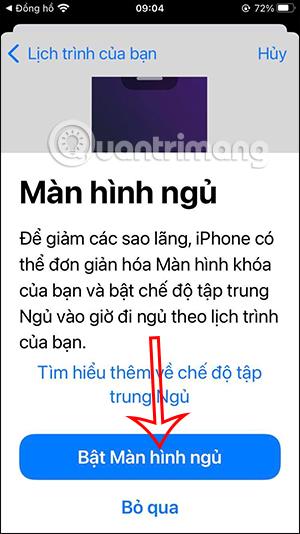
Trin 6:
Vi fortsætter med at klikke på Slå afslapning til og Konfigurer afslapningsgenveje .
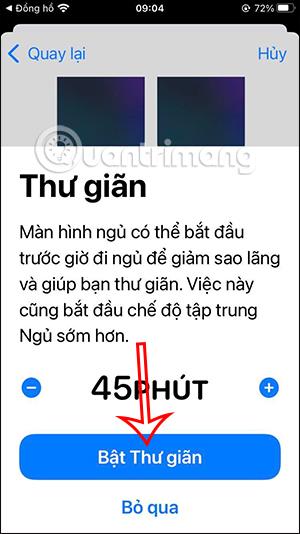

Trin 7:
Du vil nu se alle dine søvnplaner med de indstillinger, vi har oprettet. Klik på Udført for at fuldføre denne søvnplan. Hvis du vil ændre, skal du klikke på knappen Skift.

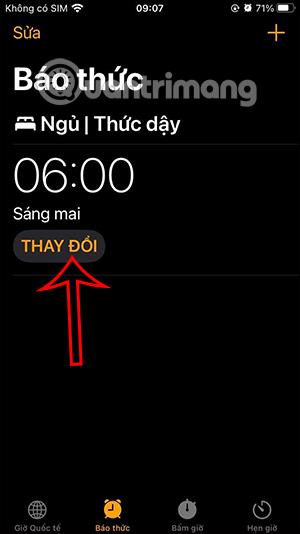
Sound Check er en lille, men ret nyttig funktion på iPhone-telefoner.
Fotos-appen på iPhone har en hukommelsesfunktion, der opretter samlinger af fotos og videoer med musik som en film.
Apple Music har vokset sig usædvanligt stor siden den første gang blev lanceret i 2015. Til dato er det verdens næststørste betalte musikstreamingplatform efter Spotify. Ud over musikalbum er Apple Music også hjemsted for tusindvis af musikvideoer, døgnåbne radiostationer og mange andre tjenester.
Hvis du vil have baggrundsmusik i dine videoer, eller mere specifikt, optage sangen, der afspilles som videoens baggrundsmusik, er der en ekstrem nem løsning.
Selvom iPhone indeholder en indbygget Weather-app, giver den nogle gange ikke nok detaljerede data. Hvis du vil tilføje noget, er der masser af muligheder i App Store.
Ud over at dele billeder fra album, kan brugere tilføje fotos til delte album på iPhone. Du kan automatisk tilføje billeder til delte album uden at skulle arbejde fra albummet igen.
Der er to hurtigere og enklere måder at konfigurere en nedtælling/timer på din Apple-enhed.
App Store indeholder tusindvis af fantastiske apps, du ikke har prøvet endnu. Almindelige søgetermer er muligvis ikke nyttige, hvis du vil opdage unikke apps, og det er ikke sjovt at gå i gang med endeløs scrolling med tilfældige søgeord.
Blur Video er et program, der slører scener eller ethvert indhold, du ønsker på din telefon, for at hjælpe os med at få det billede, vi kan lide.
Denne artikel vil guide dig, hvordan du installerer Google Chrome som standardbrowser på iOS 14.









